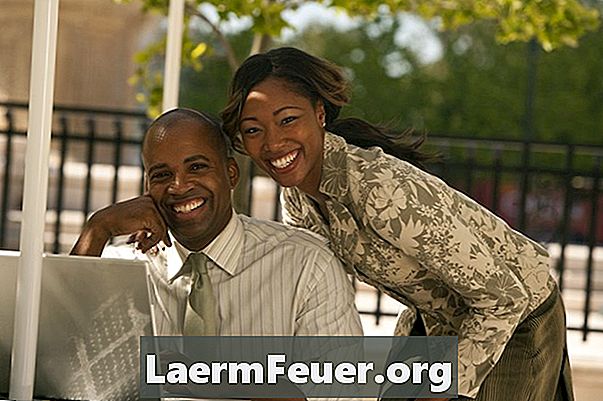
Inhalt
Mit dem Kompatibilitätsmodus von Word 2013 können Sie zwar Dokumente öffnen und bearbeiten, die mit früheren Versionen der Anwendung erstellt wurden. Bestimmte erweiterte Bearbeitungsfunktionen werden jedoch blockiert, sodass der Benutzer das Programm nicht optimal nutzen kann. In diesem Fall können Sie das bearbeitete Dokument in eine DOCX-Datei konvertieren. Dadurch wird der Kompatibilitätsmodus von Word 2013 entfernt, sodass der Benutzer vollen Zugriff auf alle Bearbeitungsfunktionen hat.
Anweisungen

-
Drücken Sie "Alt + A", um die Seitenleiste "Datei" zu öffnen. Klicken Sie anschließend auf die Schaltfläche "Information" auf der Seitenklappe.
-
Klicken Sie neben dem Kompatibilitätsmodus auf die große rechteckige Schaltfläche "Konvertieren".
-
Klicken Sie im Bestätigungsfenster auf "OK". Im Titel des Dokumentfensters sollte jetzt nur der Dateiname angezeigt werden. Dies zeigt an, dass sich Word 2013 nicht mehr im Kompatibilitätsmodus befindet.
Wie
- Da die Dateikonvertierung das Dokumentformat ändert, kann dies geringfügige Probleme mit dem Layout verursachen. In diesem Fall können Sie eine neue Kopie des Dokuments erstellen, um den Kompatibilitätsmodus zu umgehen. Drücken Sie dazu "Alt + X", klicken Sie auf "Speichern unter" und wählen Sie einen Speicherort aus. Verwenden Sie das Dropdown-Menü neben der Option "Speichern unter", indem Sie als Dateiformat "Word-Dokument (DOCX)" auswählen und auf "Speichern" klicken. Auf diese Weise können Sie mit dem neu gespeicherten Dokument im Kompatibilitätsmodus arbeiten und die Datei im Originalformat sichern, falls Probleme auftreten sollten.